تربط خدمة Gravatar صورتك الرمزية مع البريد الإلكتروني الذي استخدمته في التسجيل في المواقع التفاعلية أو لإضافات التعليقات، بحيث تظهر الصورة بشكل تلقائي في المواقع التي تدعم هذه الخدمة، ويدعم برنامج فوكسي بإدارة المحتوى (بالتعاون مع سكريبت التدوين الأشهر Wordpress) هذه الخدمة.
للتسجيل في Gravatar، ندخل إلى الموقع الرسمي للخدمة، ونختار Create Your own Gravatar
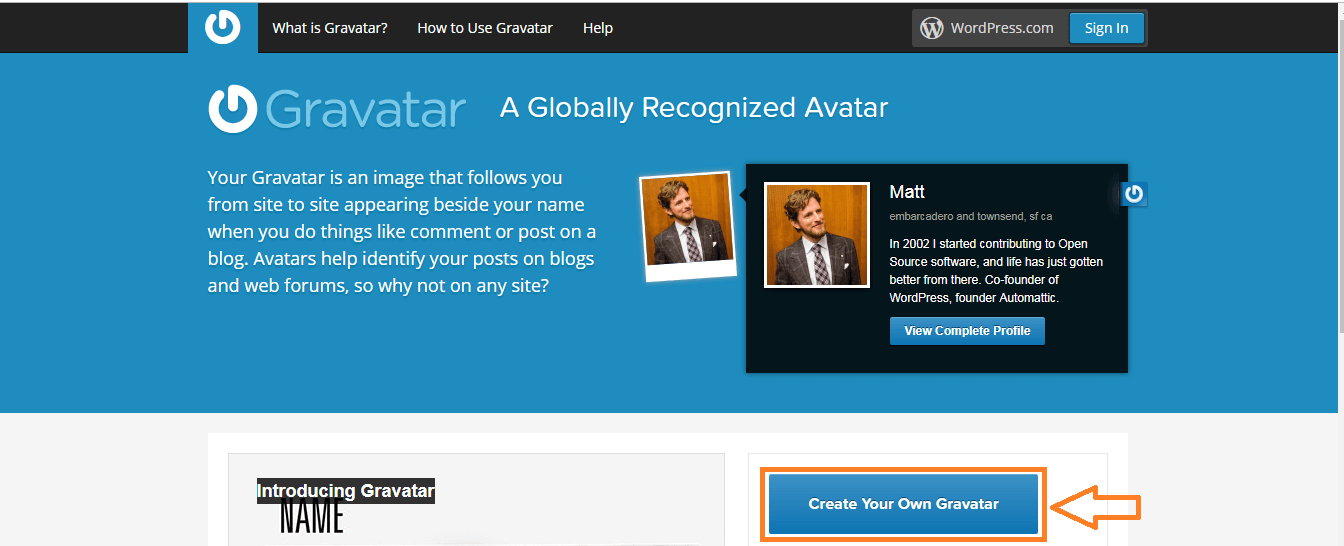
وهو ما سينقلنا إلى صفحة تسجيل حساب جديد/الدخول في سكريبت التدوين الأشهر (WordPress)
بعد تسجيل حساب جديد/الدخول، تظهر صفحة لوحة التحكم التالية:
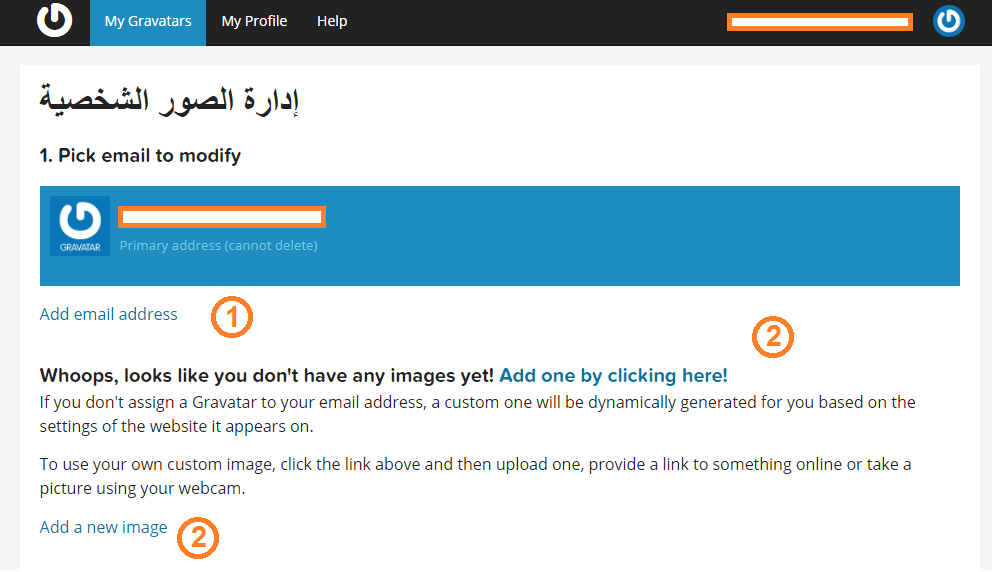
1) Add email address: إضافة عنوان بريد إلكتروني جديد (اختياري)
2) !Add one by clicking here: رفع صورة جديدة لربطها بحسابك
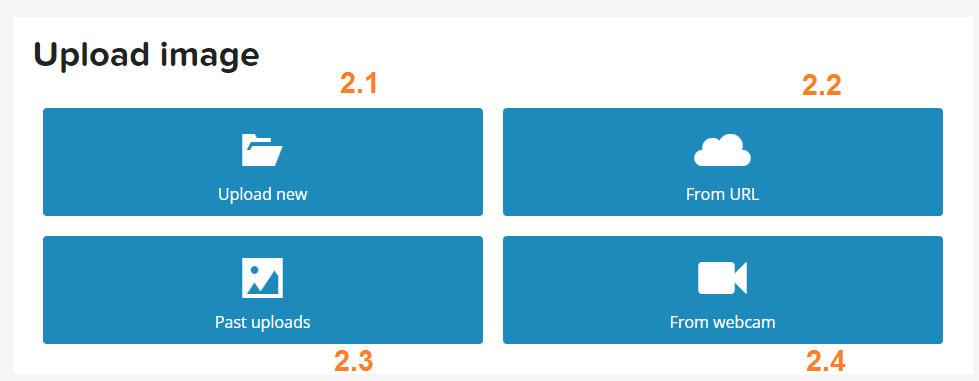
2.1) Upload new: رفع صورة جديدة
2.2) From URL: تحميل الصورة من عنوان ويب (يُشترط أن ينتهي بلاحقة خاصة بالصور/ .jpg - .png ../)
2.3) Past upload: استخدام صورة موجودة (سبق تحميلها)
2.4) From webcam: التقاط صورة من كاميرا ويب، وتعيينها كصورة شخصية
بعد اختيار الصورة باستخدام الخيارات السابقة، نعدّل حجمها، ثم نضغط Crop Image
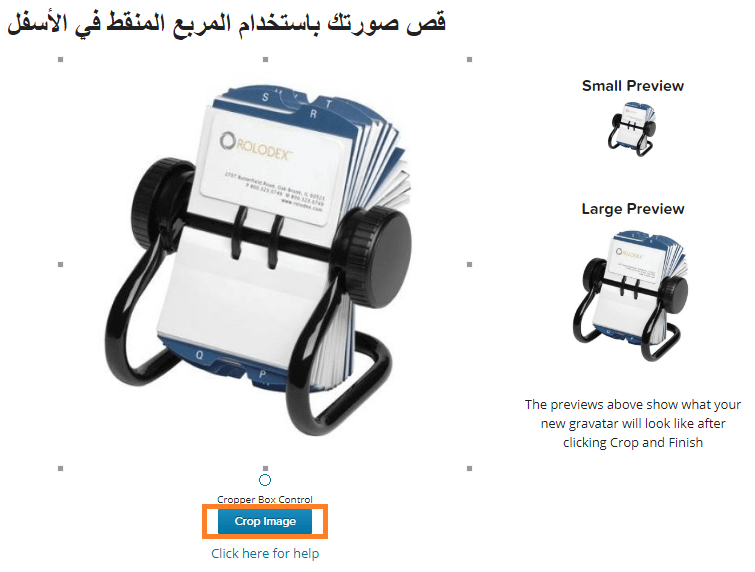
اختيار تقييم للصورة الشخصية
يُمنح أصحاب المواقع خيار تعيين مدى ملائمة صورتهم في Gravatar قبل السماح لها بالظهور على مواقعهم.
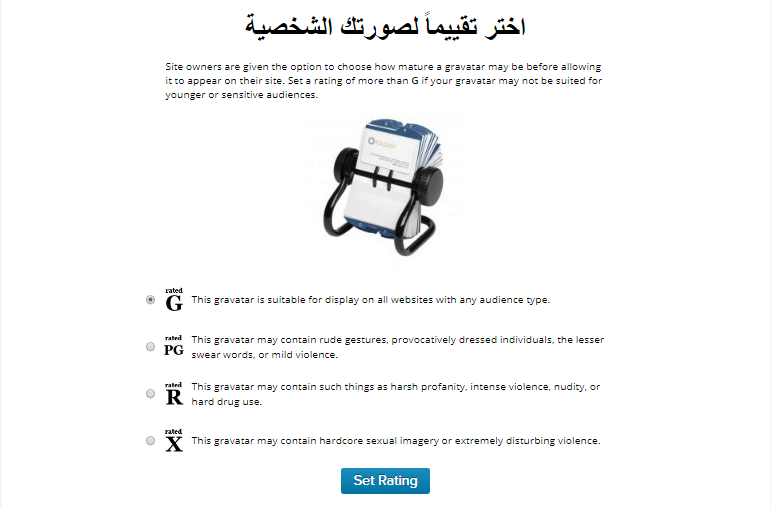
(G): الصورة مناسبة للعرض على جميع المواقع ولأي نوع من الجمهور.
(PG): الصورة تحوي إيماءات غير مهذبة، أو ألفاظ شتم خفيفة، أو عنف خفيف
(R): الصورة تحوي عنف شديد، أو عُري، أو شتائم مزعجة
(X): الصورة تحوي عُري كامل.
بعد اختيار تقييم صورتك (ويُفضل دومًا أن تكون صورة مناسبة للعرض على جميع المواقع - تصنيف G)، اختر Set Rating
وبذا نكون قد أنهينا خطوات التسجیل في خدمة Gravatar ورفع صورتك الشخصیة علیها، وستظهر صورتك في أي موقع يعمل بسكريبت الوودبريس أو فوكسي لإدارة المحتوى



